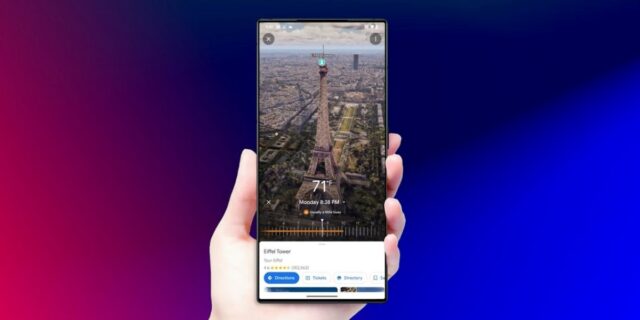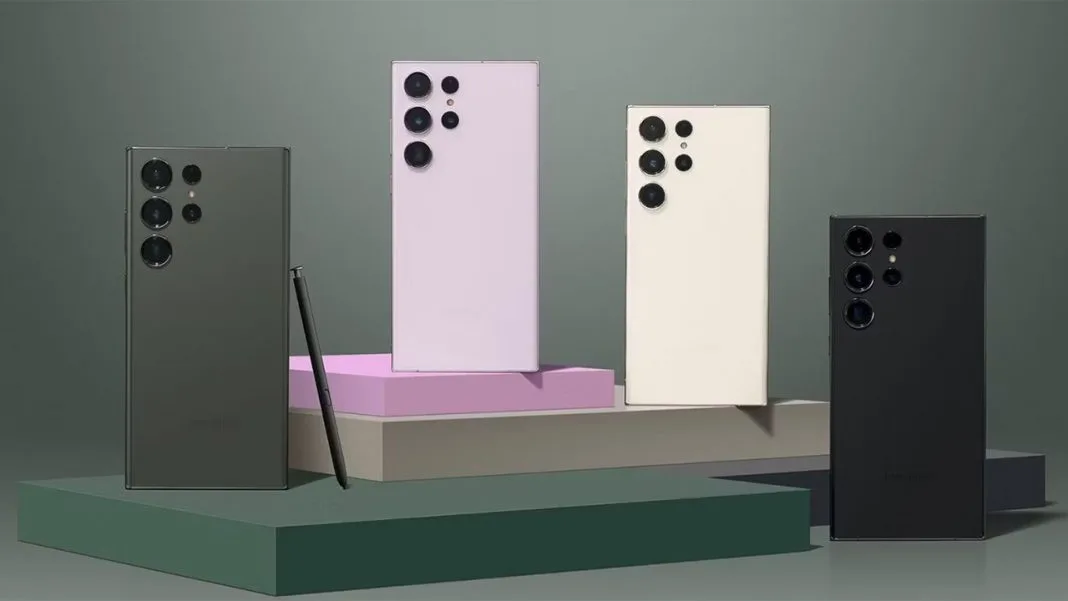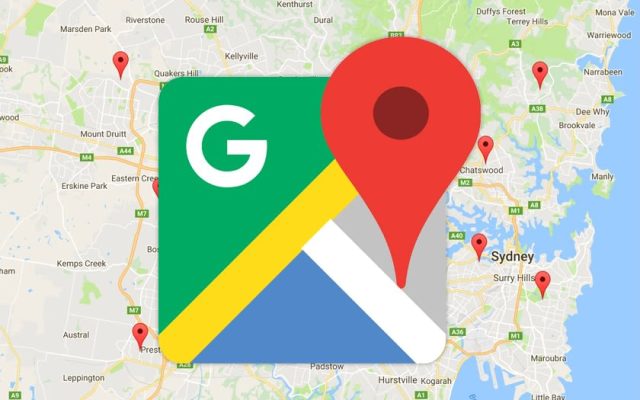ویژگی Immersive View گوگل مپ به شما کمک می کند مکان هایی را که هرگز در آن نرفته اید در خانه تان کشف کنید. در اینجا نحوه استفاده از Immersive View گوگل مپ در اندروید را می بینید.
Immersive View یک ویژگی Google Maps است که به شما کمک می کند حتی قبل از بازدید حضوری، یک مدل سه بعدی از یک مکان را ببینید. این ویژگی از هوش مصنوعی و بینایی کامپیوتری برای ترکیب میلیاردها تصویر هوایی و نمای خیابان برای ایجاد یک مدل دیجیتالی از جهان استفاده می کند.
گوگل اولین بار در سال ۲۰۲۲ نمای Immersive را معرفی کرد، اما اکنون در مکان های مختلفی مانند لندن، نیویورک، توکیو، سانفرانسیسکو و غیره در دسترس است. در اینجا، به نحوه استفاده از ویژگی نمای همهجانبه نقشه های گوگل، علاوه بر مزایای آن و مکان های بیشتری که در آن در دسترس است، خواهیم پرداخت. با این ترفند اندروید همراه باشید تا نحوه استفاده از Immersive View گوگل مپ در اندروید را یاد بگیرید.
نحوه استفاده از Immersive View در گوگل مپ
در این مطلب با نحوه استفاده از Immersive View گوگل مپ در اندروید آشنا می شویم.
Google Maps به دلیل ویژگی های نوآورانه اش به عنوان بهترین برنامه ناوبری شناخته می شود. با اضافه شدن Immersive View، اکنون می توانید ترافیک زنده، آب و هوا، هوا و شرایط نور را بر اساس زمان و روز خاص بررسی کنید. حتی بهتر از آن، میتوانید چیدمان یک مکان را ببینید، به داخل مکان ها نگاه کنید و به طور کلی مقیاس یک مکان را قبل از بازدید درک کنید.
از ژوئن ۲۰۲۳، می توانید از این ویژگی در لس آنجلس، نیویورک، سانفرانسیسکو، سیاتل، لاس وگاس، میامی، آمستردام، دوبلین، فلورانس، ونیز، برلین، پاریس و توکیو استفاده کنید. با ادامه عرضه گوگل، می توانید انتظار شهرهای بیشتری را در آینده داشته باشید.
برای استفاده از نمای فراگیر در مکان هایی که این ویژگی در دسترس است، مراحل زیر را دنبال کنید:
۱- مطمئن شوید که آخرین نسخه Google Maps را از فروشگاه Play یا App Store دارید. این راهنما برای هر دو دستگاه اندروید و iOS معتبر است.
۲- برنامه Google Maps را راهاندازی کنید و شهری را جستجو کنید که از Immersive View پشتیبانی می کند. به عنوان مثال، ما در این راهنما از پاریس استفاده خواهیم کرد.
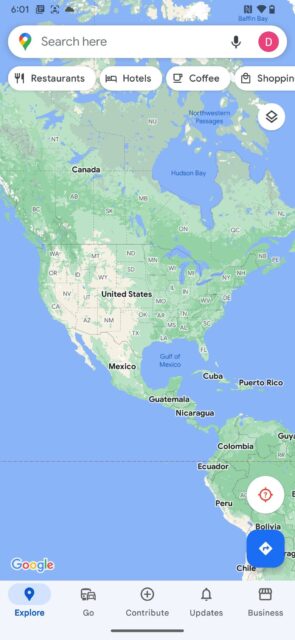
۳- روی آیکون نقطه عطف روی نقشه ضربه بزنید تا جزئیات آن در زیر نقشه نمایش داده شود. به عنوان مثال، برج ایفل نقطه عطفی در این مورد است.
۴- در زیر دکمه Directions، برای باز کردن کارت Immersive View ضربه بزنید و در صفحه بعد دوباره روی آن ضربه بزنید.
۵- منتظر بمانید تا فرآیند بارگیری کامل شود و پس از آن، میتوانید با بزرگنمایی یا کوچکنمایی، یک ضربه برای بزرگنمایی در یک مکان خاص، یا دو ضربه برای رفتن به منطقه دیگری روی نقشه، مکان را کاوش کنید.
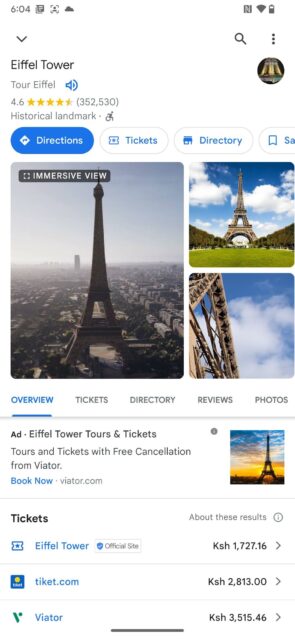
۶- اگر می خواهید وضعیت آب و هوا را در مکان بررسی کنید، روی دکمه Time & Weather روی نقشه ضربه بزنید. شرایط آب و هوایی دقیق را در زمان نمایش داده شده دریافت خواهید کرد و می توانید برای انتخاب روز متفاوتی از هفته، روی زمان ضربه بزنید. علاوه بر این، می توانید با کشیدن انگشتتان بر روی خط زمانی بررسی کنید که چگونه آب و هوا در یک روز خاص تغییر می کند.

۷- علاوه بر این، برخی از مکانها به شما امکان میدهند به داخل مکانها و ساختمانها نگاه کنید. به عنوان مثال، ما از The Seafood Bar در آمستردام استفاده خواهیم کرد. پس از ورود به نمای Immersive با استفاده از مراحل قبلی، روی نماد تأسیساتی که میخواهید در داخل آن ببینید ضربه بزنید. انجام این کار به نمای نزدیک ساختمان بزرگنمایی می کند.
۸- اگر مؤسسه به شما اجازه میدهد به داخل نگاه کنید، یک حباب دایرهای در زیر نشانگر مکانی که در بالا ضربه زدید خواهد داشت. این حباب نباید دارای فلش باشد تا آن را از ویژگی نمای خیابان متمایز کند. اکنون روی حباب دایره ای ضربه بزنید تا بزرگنمایی کنید و داخل ساختمان را مشاهده کنید. می توانید از نشانگر روی صفحه برای کنترل حرکت استفاده کنید.
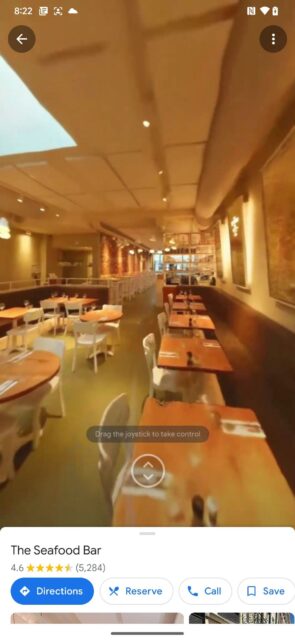
با Immersive View مکان ها را کاوش سه بعدی کنید
نحوه استفاده از Immersive View گوگل مپ در اندروید را دیدید. Google Maps یک راه جدید و هیجان انگیز برای تجربه جهان از طریق Immersive View ارائه می دهد. حتی اگر هرگز به شهر خاصی نرفته اید، می توانید بگویید که با استفاده از این ویژگی چه انتظاری دارید و بر اساس آن برنامه ریزی کنید. ترکیب این ویژگی با سایر ویژگیها مانند نمای خیابان، Google Maps را به ابزاری مفید تبدیل میکند.
در آینده، گوگل قصد دارد Immersive View را برای مسیرهایی که به شما کمک می کند کل مسیر را به صورت سه بعدی در Google Maps مشاهده کنید، راهاندازی کند.
نحوه استفاده از Immersive View گوگل مپ در اندروید به این ترتیب است. مطالب بیشتر در مورد گوگل مپ را در حالت ناشناس یا Incognito mode به نسخه اندرویدی گوگل مپ اضافه شد ببینید.